任务管理器的快捷键是:Ctrl + Shift + Esc。这个组合键是打开任务管理器的最直接方法。用户只需同时按下这三个键,任务管理器便会立即启动,展示系统当前运行的应用程序和进程。这一功能特别重要,因为它可以帮助用户快速诊断和解决系统性能问题,比如某个程序无响应或占用过多资源。任务管理器还提供了对进程的管理和监控功能,用户可以通过它终止不必要的进程,释放系统资源。
一、任务管理器的基本功能
任务管理器的基本功能包括查看和管理正在运行的应用程序、进程和服务。用户可以在“进程”标签下查看每个进程的CPU、内存和磁盘使用情况。这些信息对判断系统性能瓶颈至关重要。用户还可以通过“应用程序”标签快速关闭无响应的程序,确保系统继续正常运行。
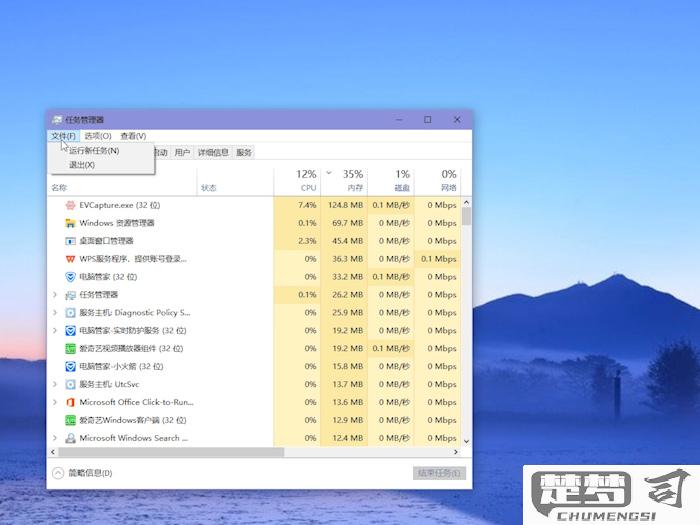
二、如何使用任务管理器进行性能监控
任务管理器不仅可以用来关闭程序,还可以监控系统性能。在“性能”标签下,用户可以实时查看CPU、内存、磁盘和网络的使用情况。通过这些数据,用户可以识别出系统的高负载情况,及时采取措施,比如关闭某些进程或增加系统资源,以改善整体性能。
三、任务管理器的高级功能
任务管理器还具备一些高级功能,如启动管理和用户管理。在“启动”标签中,用户可以管理开机自启动的程序,优化启动速度。在“用户”标签中,用户可以查看当前登录的用户和他们的资源使用情况,这在多用户环境中尤为重要,有助于避免资源的浪费和冲突。
相关问答FAQs
Q1: 任务管理器可以做什么?
A1: 任务管理器可以用来查看和管理正在运行的应用程序和进程,监控系统性能,管理开机自启动项,以及查看当前用户的资源使用情况。
Q2: 任务管理器无法打开,我该怎么办?
A2: 任务管理器无法打开,可以尝试使用其他方法,如右键点击任务栏选择“任务管理器”,或者使用快捷键Ctrl + Alt + Delete,选择“任务管理器”。仍然无法打开,需要检查系统文件或重启计算机。
Q3: 在任务管理器中,如何终止一个进程?
A3: 在任务管理器中,找到需要终止的进程,右键点击该进程,选择“结束任务”。这样可以释放被该进程占用的资源。
